

Systeme.io完全スタートガイド|登録・初期設定・メール認証までを一緒に進めよう
この記事で得られること
- Systeme.ioの無料登録の手順と注意点を、安心して進められる
- 初期設定で必ず整えておきたい大切なポイントが理解できる
- 「メールが届かない」不安を防ぐための認証方法を実践できる
- 支払いゲートウェイやドメイン接続の流れをイメージできる
- 未来の自分を助ける“仕組み化の第一歩”を一緒に踏み出せる
「もっと自由に働きたい。でもパソコンが苦手で、どこから始めればいいかわからない」──そんな迷いで止まってしまうこと、ありますよね。私も同じでした。請求や連絡に追われて、気づけば大事な作業が後回し…よくありました(´▽`)/
そこで私が試したのがSysteme.ioです。無料登録をして初期設定を済ませると、面倒だった手順がまとめて自動化できます。ページ作成・申込・メール配信・決済が一つにつながるので、作業時間がはっきり減ります。まずはここから一緒に整えていきましょう(∩´∀`)∩
私が隣にいるつもりで進めます。焦らず、順番どおりにやれば大丈夫。いまの数分が、明日の作業を確実に軽くします。小さな設定でも、積み重ねると成果に直結します\(^^ )
この記事では、Systeme.ioの登録方法と初期設定をやさしく解説します。クリックの場所・入力の注意点・届かないメールの対処まで、実務で使う観点でまとめました。一緒に手を動かしていきましょう(笑´w`)
Systeme.ioの登録方法|無料で始める手順
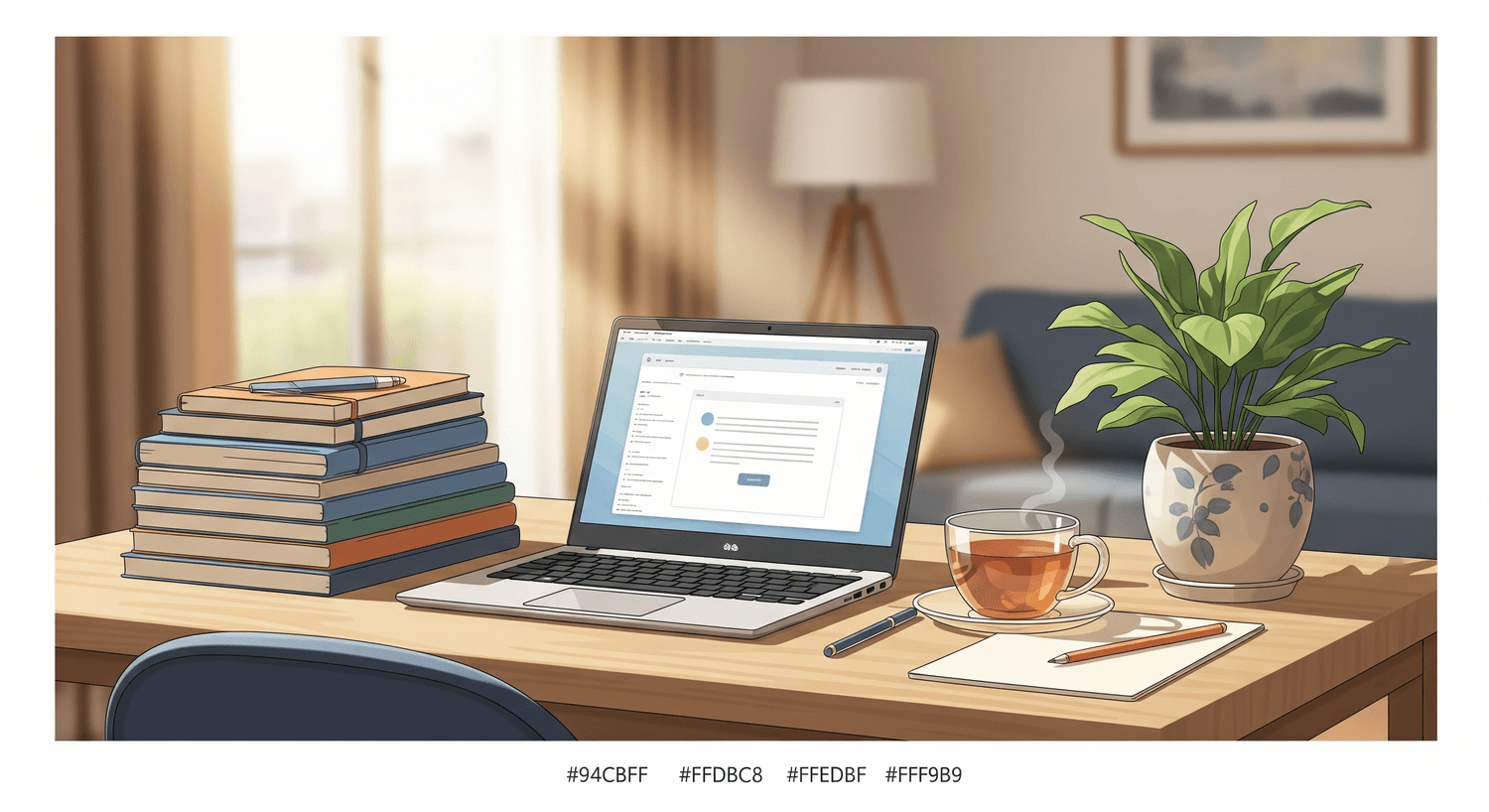
無料アカウント作成の流れ
最初のクリックが一番緊張しますが、やることはシンプルです。私と一緒に、項目ごとに進めましょう(∩´∀`)∩
- 公式サイトへアクセス:「無料で始める」を押します。ボタンは1つに絞って見れば迷いません\(^^ )
- メールアドレスを入力:普段使う信頼できるアドレスを入れます。後で確認メールが届きます(´▽`)/
- パスワードを設定:12文字以上・英大文字/小文字・数字・記号を含むフレーズ型が安全です(例:
Umi-no-Hikari_2030!)。パスワード管理アプリに保存すれば安心です(∩´∀`)∩ - 利用規約に同意→送信:送信後に確認メールが届きます。受信箱とプロモーション/迷惑フォルダも見ておきます\(^^ )
- 確認リンクをクリック:本登録が完了し、ログイン画面に進めます。ここまで来れば準備完了です(´▽`)/
手順はこれだけです。途中で迷ったら、一度深呼吸して画面の案内だけを追いましょう。ボタンは怖くありません。怖いのは保存し忘れだけです(笑´w`)
登録時に入力する基本情報
ここは名刺を書くイメージで整えます。後の表示やメールにそのまま反映される項目です。落ち着いて進めればOKです(´▽`)/
- 氏名/ビジネス名:顧客側に表示されます。読みやすく、統一した表記にしましょう\(^^ )
- メールアドレス:届きやすさを優先。最初はGmail等でも大丈夫。後で独自ドメインに切替えれば十分です(∩´∀`)∩
- パスワード:長めのフレーズ+記号で強度を上げます。管理アプリに保存して再利用します(´▽`)/
- タイムゾーン/通貨/言語:レポートの時間ズレや決済の誤表示を防ぎます。日本在住なら「Asia/Tokyo」「JPY」を選びます\(^^ )
入力は「明日の自分が困らないか」を基準に決めれば失敗しません。迷ったら私と同じ設定から始めて、後で細かく調整しましょう(笑´w`)
メール認証と初回ログインの注意点
確認メールの通過で、配信関連のトラブルが減ります。ここを丁寧に済ませると、後の「メールが届かない」を予防できます(´▽`)/
- 件名と送信元の確認:迷惑メールも必ず確認。数分待って来ない場合は「再送」を実行します\(^^ )
- リンクの有効期限:期限切れなら再送します。メールソフトのリンク無効化設定にも注意します(∩´∀`)∩
- 初回ログイン後の安全策:二段階認証(ログイン時にもう1つの確認を足す方法)をオンにします。アプリ認証(例:Microsoft/Google Authenticator)が簡単で安全です(´▽`)/
- 通知メールの整理:受信箱にフィルタを作り、「Systeme.io関連」を一つのフォルダにまとめます。大事なお知らせを逃しません\(^^ )
公的機関(IPAやNISTなど)も、強いパスワードと多要素認証(2段階以上の確認)の併用を推奨しています。最初に安全策を入れておくと、後の復旧作業や機会損失を防げます。ここは数分の投資で効果が大きい部分です(´▽`)/
登録が終わった今がチャンスです。「最初の10分で後回しをゼロ」の気持ちで、次は初期設定に進みましょう。この流れを作るだけで、毎日の作業がぐっと軽くなります。一緒に進めていきますね(笑´w`)
Systeme.ioの初期設定|最初に整えるべきポイント
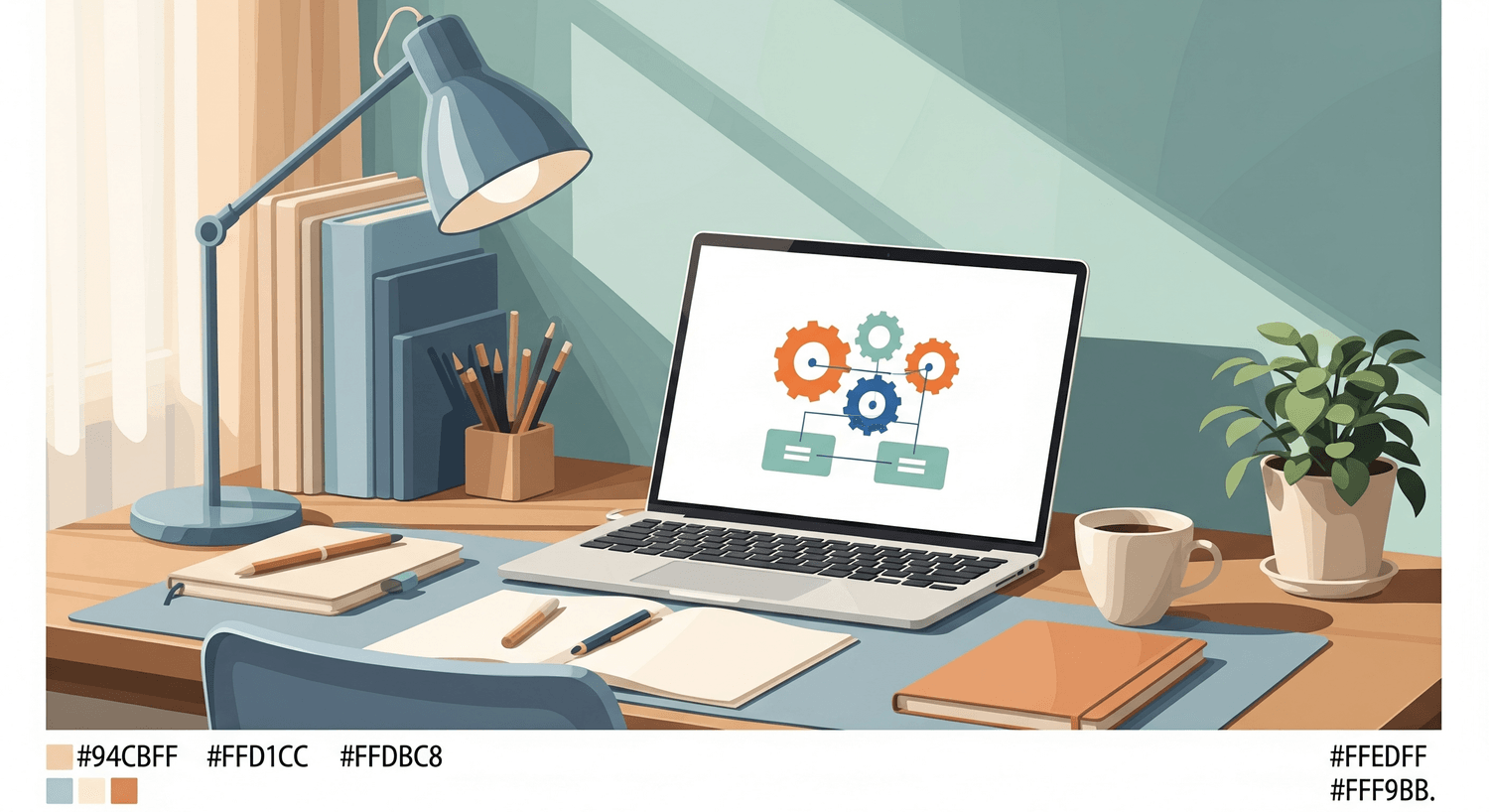
送信者メールの認証(SPF/DKIM設定)
まずは「メールが確実に届く状態」を作ります。ここを外すと迷惑メールに入りやすく、大事なお知らせが読まれません。最初にSPFとDKIMを設定して到達率を上げましょう(´▽`)/
手順はドメイン管理画面でDNSレコードを2つ追加するだけです。難しく見えても基本はコピペで完了します。私が隣にいるつもりで案内しますので、一緒にゆっくり進めましょう(∩´∀`)∩
- SPF:このドメインは「Systeme.ioのサーバから送信して良い」と宣言する仕組みです\(^^ )
- DKIM:メールに電子署名を付けて「改ざんされていない」ことを示す仕組みです(笑´w`)
設定の流れ:Systeme.ioのドメイン認証画面で値を確認 → ドメイン側DNSにTXTレコードを追加 → 反映を待つ(数分〜最大24時間) → テスト送信で到達を確認。これだけで配信の土台が整います(´▽`)/
タイムゾーン・通貨・言語の設定
次に「時間と表記」をそろえます。ここがズレると配信予約の時刻がずれたり、決済通貨が想定と違ったりします。最初に正しく合わせると後の手戻りが無くなります(´▽`)/
- 右上のプロフィール → 設定 を開きます\(^^ )
- タイムゾーンを「Asia/Tokyo」にします(日本在住の場合)(∩´∀`)∩
- 通貨を主要顧客に合わせて選びます(日本向けならJPY)(笑´w`)
- 言語は操作しやすい表記で固定します(途中で変えると表示が混在しやすいです)(´▽`)/
レポート時刻や請求金額の見間違いが減るので、判断が早くなります。小さな設定ですが効果は大きいです。ここまで一緒に整えておきましょう\(^^ )
アカウントのセキュリティ強化(二要素認証)
最後にログインの安全性を高めます。メールとパスワードだけだと不正アクセスのリスクが残るため、二要素認証(2FA=ログイン時の追加確認)を有効化します。これで万一の漏えい時も被害を防ぎやすくなります(´▽`)/
- 2FAを有効化:設定 → セキュリティ → 二要素認証をオン → 認証コードを入力して保存(∩´∀`)∩
- バックアップ手段:復旧コードを安全な場所に保管(紙に印刷 or パスワード管理アプリ)\(^^ )
- パスワード見直し:12文字以上のフレーズ型に変更し、使い回しをやめる(笑)管理アプリで一括管理が安心です(笑´w`)
ここまで終えたら初期設定は完了です。次は「支払いゲートウェイの接続」と「独自ドメインの準備」に進むと、公開までの流れがさらにスムーズになります。私と一緒に次のステップも淡々と進めていきましょう(´▽`)/
支払いゲートウェイの設定|StripeとPayPalを連携する
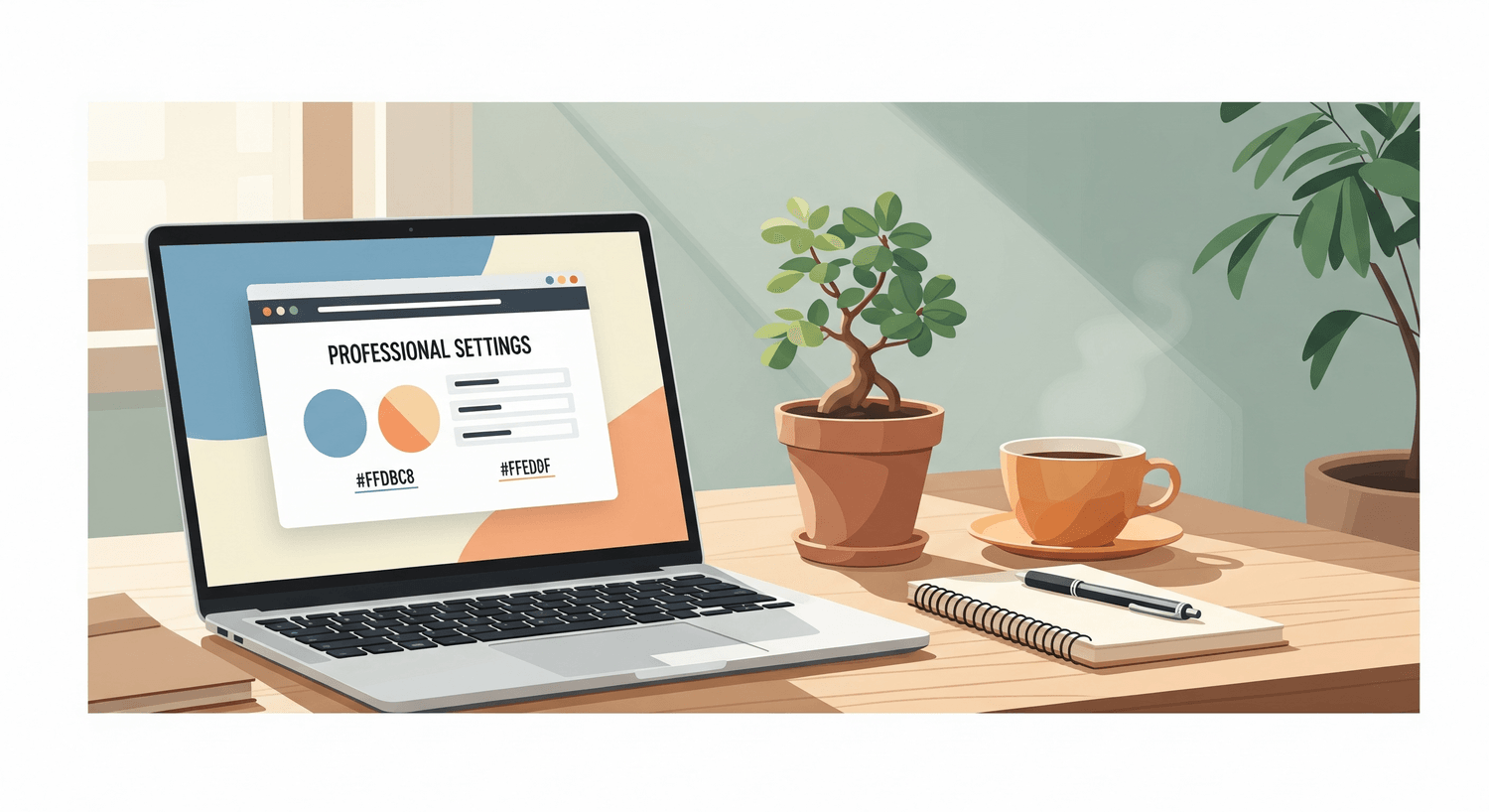
Stripeの接続方法と注意点
決済は「申し込み → 入金 → 提供」の橋渡しです。ここを先に整えると、あとから慌てません。一緒に落ち着いて進めましょう(´▽`)/
接続の流れ(Systeme.io側)
① 右上プロフィール → 設定 → 支払い(Payment gateways)へ → Connect Stripe をクリック(∩´∀`)∩
② Stripeログイン画面でビジネス情報を確認・入力 → 連携を許可\(^^ )
③ Systeme.ioに戻り、テスト商品で少額(例:100円)を実際に決済 → 成功を確認(´▽`)/
入力時のポイント
・明細に表示される名前(Statement descriptor)は「屋号/氏名+短い商品名」など、請求元がすぐ伝わる表記にします(´▽`)/
・銀行口座名義・住所は公的書類どおりに。表記ゆれがあると審査で止まりやすいです(∩´∀`)∩
・返金ポリシー・利用規約・特商法表記のURLを用意。お客様と自分の両方を守ります\(^^ )
Stripeは不正検知が厳格です。情報を正確にそろえるほど、審査や出金が安定します。私は「明細の見やすさ」を最優先にして、問い合わせをぐっと減らせました(笑´w`)
PayPalアカウントの連携手順
海外購入やスマホ決済に強いのがPayPalです。見慣れた決済ロゴがあるだけで、申込み率が上がることがあります。一緒にサクッとつなぎましょう(´▽`)/
接続の流れ
① PayPalでビジネスアカウントを用意(未開設なら登録)(∩´∀`)∩
② PayPalの開発者ダッシュボードで「REST APIアプリ」を作成 → Client ID / Secret を取得\(^^ )
③ Systeme.io「設定 → 支払い → PayPal」を選択 → Client ID / Secret を貼り付けて保存(´▽`)/
④ テスト商品で実際に購入フローを確認(サンドボックス or 少額本番)(笑´w`)
注意点
・PayPal側の本人確認・銀行口座登録を完了しておきます(´▽`)/
・通貨はSysteme.ioとPayPalの両方で想定どおりか確認。円とドルが混ざると差異が出やすいです(∩´∀`)∩
・支払い完了後の戻り先URL(サンクスページ)を正しく設定し、購入者体験を切らさないようにします\(^^ )
トラブル時のチェックポイント
もし決済でつまずいたら、次の順で確認すると早いです。私もこの順で整理すると数分で解決できることが多いです(´▽`)/
- 本人確認の完了:Stripe/PayPal側で本人確認書類・口座登録が承認済みか(∩´∀`)∩
- 名義と住所の一致:Systeme.io・Stripe・PayPalの名義/住所/電話の表記ゆれがないか\(^^ )
- 通貨設定の整合:商品通貨・アカウント通貨・表示通貨が一致しているか(笑´w`)
- Webフローの確認:注文フォーム→決済→サンクスのURLが正しいか/SSLエラーが出ていないか(´▽`)/
- メール通知:購入通知が届くか。届かない場合は「送信者メール認証(SPF/DKIM)」と通知設定を再確認(∩´∀`)∩
9割の不具合は「情報の食い違い」か「未承認のまま」から起きます。落ち着いて一つずつ整えるとすぐ進みます。一緒にチェックリスト方式で解決していきましょう\(^^ )
決済事業者は各国の法令や社内ポリシーに基づき本人確認・取引監視を行っています。最新の要件・手数料・対応通貨は必ず公式ページで確認してください。迷ったらサポート窓口にスクリーンショット付きで相談すると早いです(´▽`)/
これで「お金の通り道」が整いました。次は独自ドメインの接続とテスト販売に進むと、公開まで一直線です。ここまで来たらもう大丈夫。私と同じ手順で、静かに確実に前へ進めます(∩´∀`)∩
カスタムドメインの接続とメール到達率改善
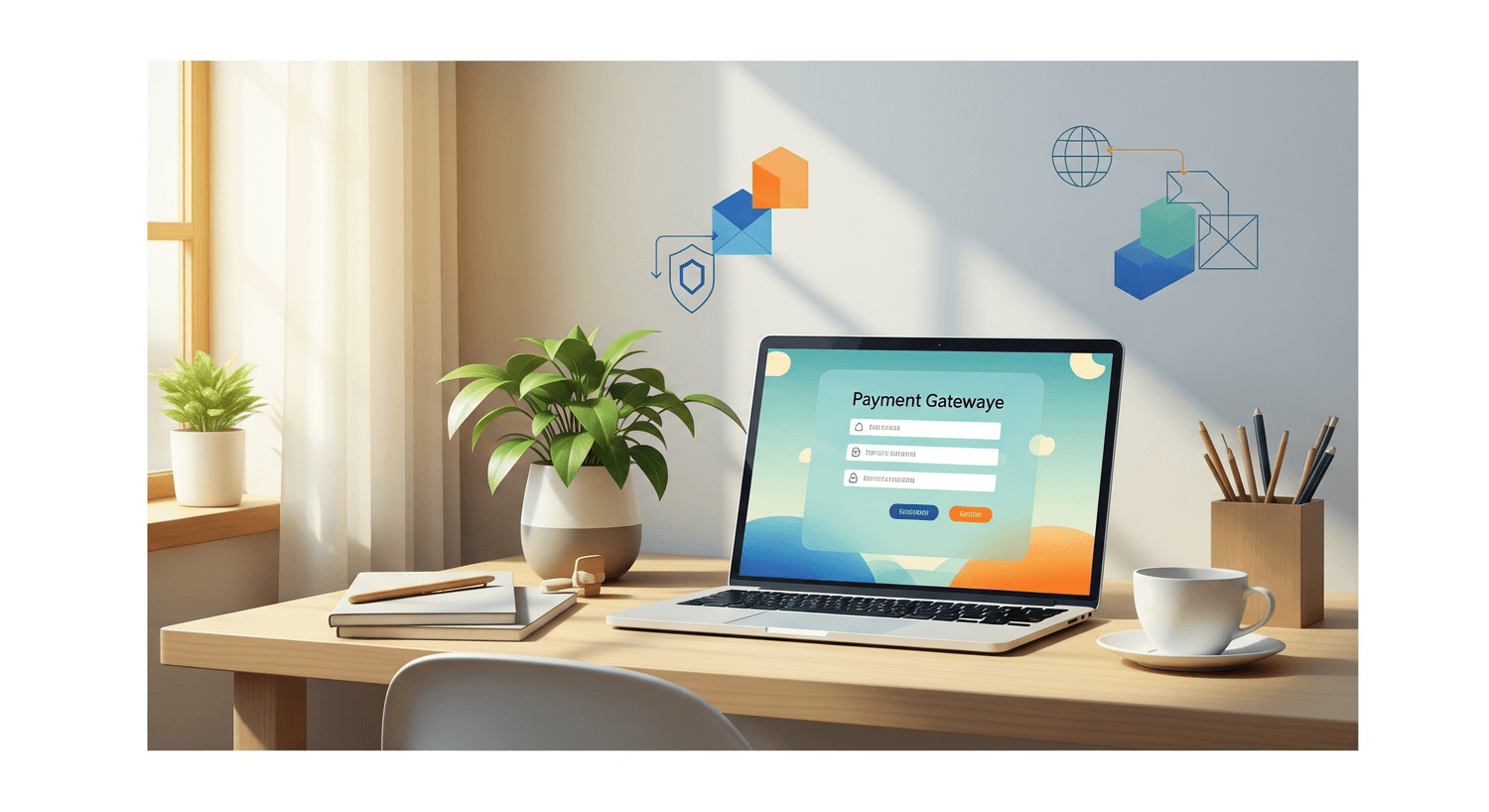
Systeme.ioに独自ドメインを追加する方法
独自ドメインは「あなたのお店の住所」です。無料サブドメインでも始められますが、名刺や請求書に載せるなら独自ドメインのほうが信頼されやすくなります。手順は決まっているので、落ち着いて一緒に進めましょう(´▽`)/
- Systeme.ioの設定 → カスタムドメインを開きます(∩´∀`)∩
- 使いたいドメイン(例:
example.com)またはサブドメイン(例:offer.example.com)を入力します\(^^ ) - 表示されたCNAMEレコードの「名前」と「値」をコピーします(笑´w`)
- ドメイン管理会社(お名前.com、ムームードメイン等)のDNS設定でCNAMEを追加します(´▽`)/
- Systeme.ioに戻り接続を確認をクリック。「接続済み」と表示されるまで待ちます(数分〜最大24時間)(∩´∀`)∩
つまずく原因はほぼ3つです。「コピペのミス」「古いレコードが残っている」「DNSの反映待ち」。一つずつ確認すれば大丈夫。難しければ管理会社のチャットにスクショを送ると案内が早いです(´▽`)/
SPF/DKIMで信頼されるメールを送る
フォーム登録後の案内や購入通知を確実に届けるには、SPFとDKIMの設定が必須です。受信側に「正しい送信元です」と示す仕組みです。一緒にサクッと設定しましょう(´▽`)/
- SPF:あなたのドメインがどの送信サーバを許可しているかを宣言する仕組み\(^^ )
- DKIM:メールに電子署名を付け、改ざんされていないことを証明する仕組み(∩´∀`)∩
設定の流れ(独自ドメインで送信する場合)
① Systeme.ioのメール設定/ドメイン認証でSPF/DKIMのTXT値を確認(´▽`)/
② ドメインのDNSにTXTレコードを追加(ホスト名と値をそのまま貼り付け)\(^^ )
③ 反映後、Systeme.ioで認証を確認 → テストメールを送り到達をチェック(∩´∀`)∩
これだけで迷惑メール行きがぐっと減ります。私はこの設定だけで「届かない相談」がほぼゼロになりました。最初の10分で効果が大きい部分です(´▽`)/
メールが届かない時の解決策
届かないときは原因を順に切り分けます。私の現場チェックリストを共有します。上から試せば数分で道筋が見えます(´▽`)/
- 迷惑メール/プロモーション:受信側で自動振り分けされていないか確認(∩´∀`)∩
- DNS反映待ち:SPF/DKIMは反映に最大72時間かかる場合あり\(^^ )
- 送信内容:画像だけ・リンク過多・本文が極端に短いと不利。テキスト比率は7割を目安に(笑´w`)
- 送信ドメインと差出人名:
@example.comで送るなら差出人メールも同ドメインに統一(´▽`)/ - リストの健全性:存在しないアドレスが多いと評価が下がります。バウンス自動除外を有効化(∩´∀`)∩
解決しにくい場合は、Gmail/Outlook/携帯キャリアなど複数の受信先にテスト送信。どこで問題が出るかを比べると原因が絞れます。私もこの方法で早く切り分けできています(´▽`)/
参考:国内外のガイドラインでもSPF/DKIM(必要に応じてDMARC)の導入が推奨されています。まずはSPF/DKIMを確実に通し、到達状況を見ながら送信頻度や本文設計を整えるのが近道です(∩´∀`)∩
独自ドメインとメール認証が整えば、LPのURLもメールも「あなた名義」で統一。見た目も運用も安心感が上がります。次は公開チェックとテスト申込へ。実際の動きを一緒に確認しましょう(´▽`)/
Systeme.ioをスムーズに使い始めるコツ
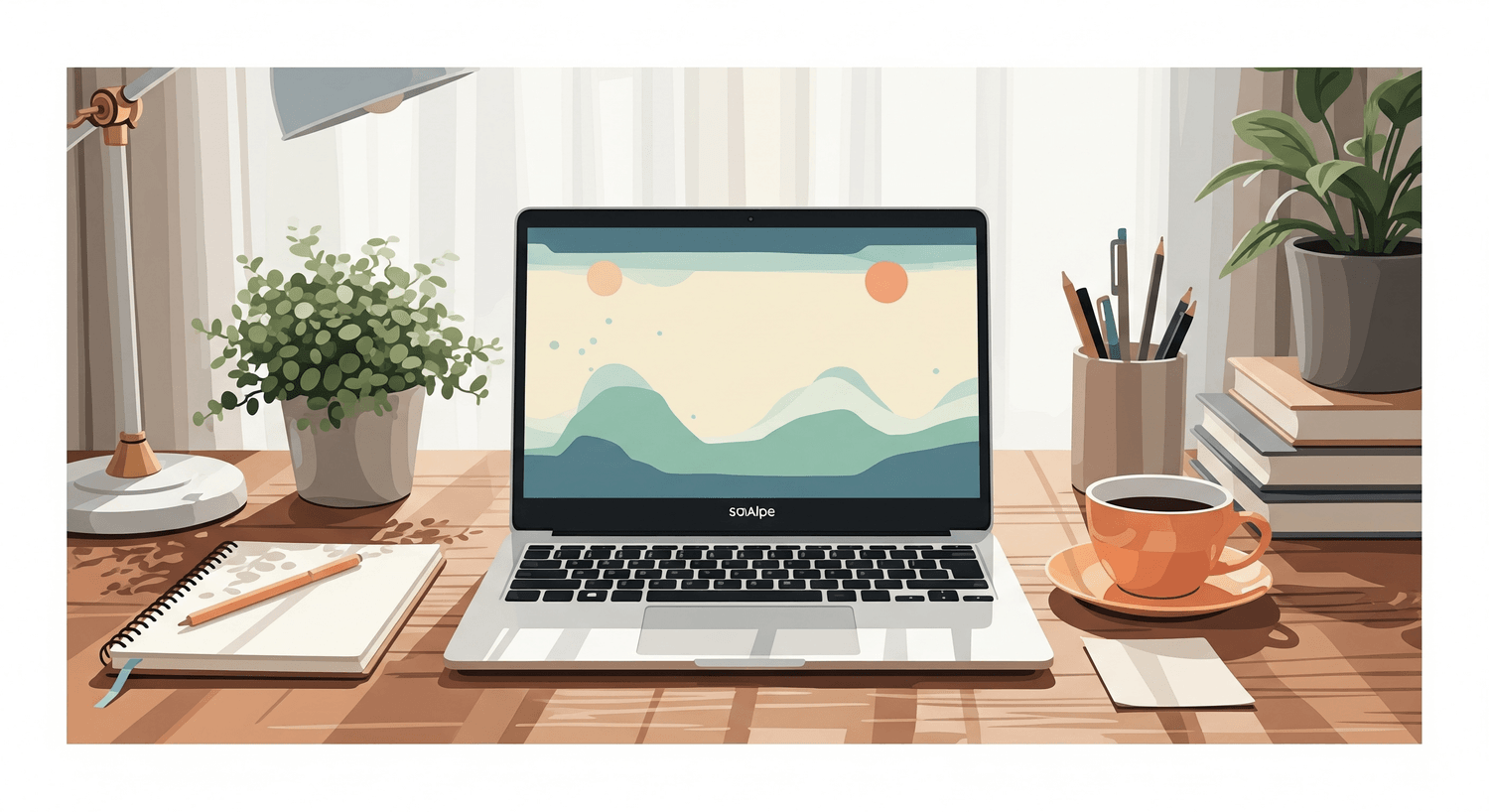
よくある初期トラブルと回避策
最初のつまずきは「設定の見落とし」がほとんどです。落ち着いて順番に見直せば必ず解決できます。原因の切り分けから一緒にいきましょう(´▽`)/
- メールが届かない:送信ドメインにSPF/DKIMがあるか確認。設定直後は反映に24〜72時間かかる場合あり。Gmail/Outlookなど複数の受信先でテスト(∩´∀`)∩
- 支払いがエラー:Stripe/PayPalの本人確認と銀行口座承認を確認。Systeme.io・Stripe・PayPalの名義/住所/電話の表記ゆれを統一すると安定します\(^^ )
- フォームが保存できない:別ブラウザで再試行 → 拡張機能を一時停止 → キャッシュ削除 → 再ログイン。Wi-Fi切替や回線再接続も有効(笑´w`)
- 画像が荒い/崩れる:画像は横1200px以上推奨。エディタの「列幅」「余白」を数値指定。最後にモバイルプレビューで最終確認(´▽`)/
小さな障害を一つ越えるたびに、次の作業が速くなります。ここで数分かけることが、明日の時短と安心に直結します。チェックリスト化して一緒に習慣にしましょう(´▽`)/
無料プランと有料プランの違いを理解する
背伸びせずに進めるのが長続きのコツ。まずは無料プランで「作る→届ける→売る」を小さく回し、必要になったら有料へ。費用は成果に合わせて増やしましょう(´▽`)/
- 無料プラン:ファネル数に上限あり。メール送信は無制限。初売上の検証に十分。まずはLP1枚+オファー1つ+ステップ3通でOK(∩´∀`)∩
- Startup以降:ファネル数・自動化枠が拡大。分岐やテストが増やせます。「やりたいこと」ではなく「今必要な導線」が増えたら切替時期です\(^^ )
私は「無料 → Startup」の順で進め、アップセル導線を追加して改善サイクルが回しやすくなりました。段階的に広げるとムダが出ません(´▽`)/
効率化の次の一歩:自動化ワークフローの設定
初期設定が整ったら、小さな自動化から始めます。短い連鎖でも効果は出ます。まずは一つ作って「動く」体験を取りましょう(´▽`)/
- トリガーを決める:フォーム送信/タグ付与/購入完了など開始の合図。最初はフォーム送信が分かりやすい(∩´∀`)∩
- 最初のアクション:ウェルカムメール1通。登録へのお礼+次の行動(資料DL/動画視聴)を案内\(^^ )
- 遅延を入れる:1日後にフォロー1通。負担にならない頻度で関係を育てる。短いほど検証も早い(´▽`)/
- 条件分岐で精度UP:開封/クリックの有無で内容を分岐。興味が高い人には次の提案、未開封には件名だけ変えて軽く再送(笑´w`)
最後にテスト登録を必ず実施。通知/タグ付与/メール到達/リンク遷移/サンクスページを順番に確認します。「自分の別アドレスで登録→解除」まで通すと安心。私も毎回この流れで不安を減らしています(´▽`)/
ここまで整えば準備は万全。焦らず一歩ずつでOKです。一緒に「動く流れ」を今日つくって、明日の作業を軽くしていきましょう(´▽`)/
まとめ
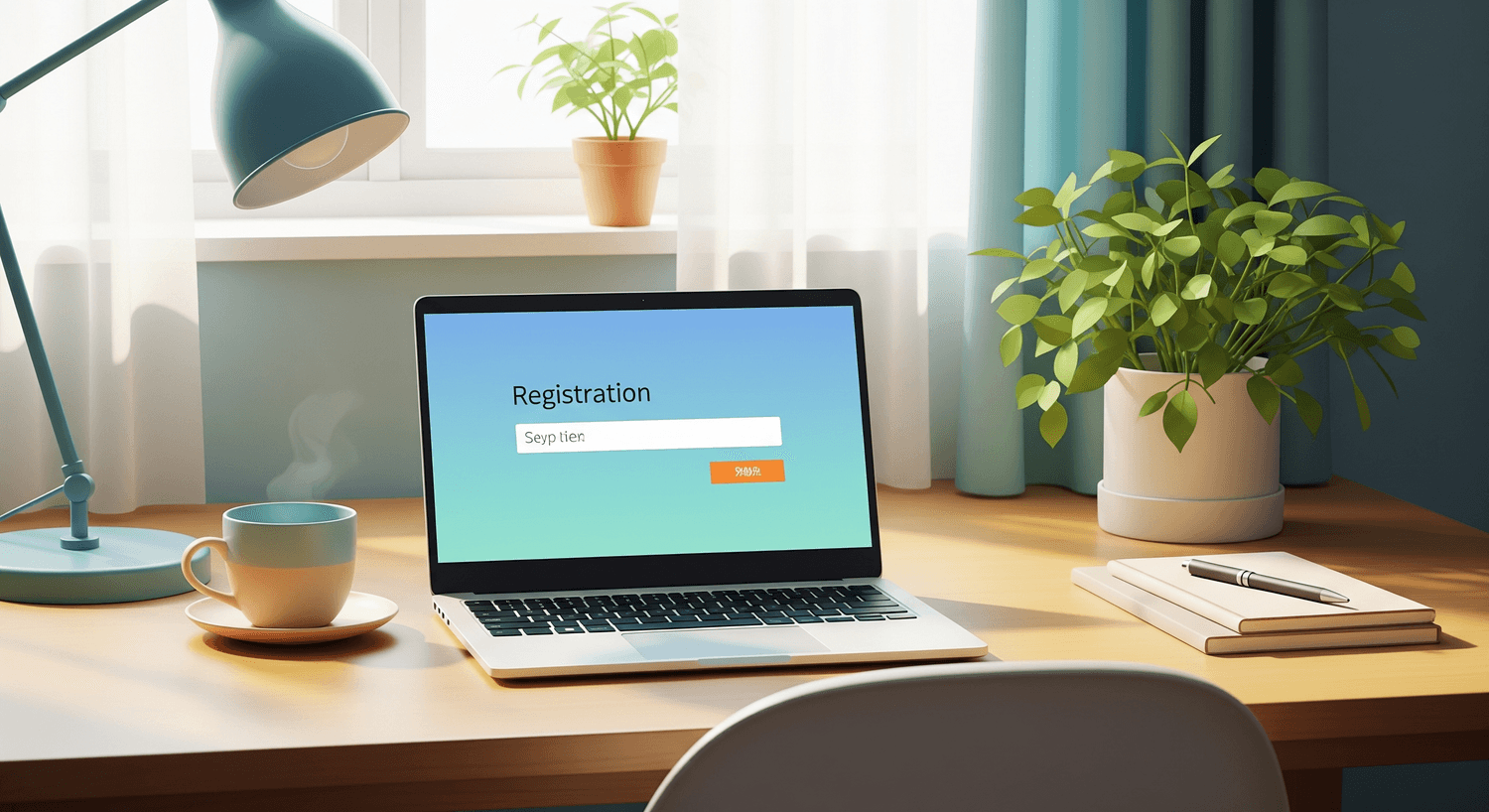
私たちはここまで、送信者メールの認証、決済の接続、独自ドメインの設定を一歩ずつ整えました。どれも地味ですが、明日からの作業を軽くしてくれる確かな土台です。今日の整備は来週の迷いを減らし、数か月後の自由時間を増やします。一緒に積み上げられてよかったです(´▽`)/
大切なのは「どのツールを持つか」だけでなく、「そのツールで何を進めるか」です。Systeme.ioは無料からでも基礎がそろいます。小さく試し、手応えが出たら少しずつ広げる。この順番なら無理なく続けられます。途中でコーヒーをこぼしても拭けばOK、作業は止まりません(笑´w`)
FAQ
Q1. Systeme.ioは本当に無料で使えますか?
はい。クレジットカード登録なしで無料プランを開始できます。機能は一部に上限がありますが、最初の検証には十分です。必要になったら段階的に拡張すれば大丈夫です(´▽`)/
Q2. メールが迷惑メールに入ります。改善できますか?
できます。送信ドメインにSPF/DKIMを設定し、DNSの反映(24〜72時間)を待ちます。件名は読みやすく、画像だけのメールやリンク過多は避けます。リストの品質(無効アドレス削除)も効果的です。私はこの3点だけで到達率が大きく改善しました(∩´∀`)∩
Q3. 支払いゲートウェイは後から設定でもいいですか?
後からでも可能です。ただし販売前にStripe/PayPalを接続しておくとスムーズです。名義・住所などの表記はSysteme.io/Stripe/PayPalでそろえるとトラブルを防げます\(^^ )
Q4. セキュリティは心配ありませんか?
二要素認証(2FA)を有効化し、長いフレーズ型パスワードを管理ツールで保管すれば安心度はぐっと上がります。最初の10分でここまで整えると、後の不安が減ります(´▽`)/
Q5. 初期設定で最優先は何ですか?
まずは「届くこと」です。送信者メールの認証(SPF/DKIM)を最優先にしてください。ここが整うと、発信が成果につながりやすくなります。一緒に確実に通しましょう(∩´∀`)∩
参考情報・引用元
- Systeme.io 料金プラン(公式)
- 送信者メールの確認(公式ヘルプ)
- 独自ドメイン認証 SPF/DKIM(公式ヘルプ)
- Stripe連携(公式ヘルプ)
- PayPal連携(公式ヘルプ)
- 二要素認証(公式ヘルプ)
- IPA:不正ログイン対策
- 総務省:迷惑メール対策の推進
本記事の手順はSysteme.ioの公式ドキュメントと公的機関の情報をもとに整理しています。価格・仕様は変わる可能性があるため、設定前後に最新情報の確認をおすすめします。迷ったら一緒に一次情報へ戻りましょう(´▽`)/
次のステップへ
準備は整いました。ここからは「小さく作って動かす」だけです。もし私が隣にいたら「テスト登録→通知確認→公開」の順で一緒にクリックします。今日の一手が、明日の時間を増やします。さあ進めましょう(´▽`)/
オンラインでビジネス楽しむなら Systeme 一択(*´ω`)
LP も メルマガも ステップメールも ホームページも ブログも オンラインコースも コミュニティサイトも 決済も アフィリエイトも なんでもこれ Systeme ひとつで まとめて楽しくビジネスしましょう(∩´∀`)∩☆彡♩

のび学びとは(*´ω`)
オンラインビジネスに取り組んでいる起業家の技術スキルを底上げし、
だれもがいつでもどこでも多くの人に価値提供できる技術を身に付けられるよう
学びとサポートを提供するチームです(*´ω`)
オンラインを通してたくさんの価値を世界に発信し、それぞれのビジネスを成長させ
みーんな安心して豊かにのんびり生きられる世界を目指しています♪
自分によろしい、家族によろしい、お客様によろしい。
価格以上の価値提供を心がけています(*^-^*)☆彡
無料動画講座プレゼント


